अधिकारियों की एक संयुक्त घोषणा के अनुसार, 911 एस5 बॉटनेट ने मई 2014 में काम करना शुरू किया और जुलाई 2022 में इसे हटा दिया गया, जिसके बाद अक्टूबर 2023 में क्लाउडरूटर नाम से इसका "पुनर्जन्म" होगा।
911 एस5 संभवतः विश्व की सबसे बड़ी आवासीय प्रॉक्सी सेवा और बॉटनेट है, जिसके 190 से अधिक देशों में 19 मिलियन से अधिक आईपी पते खतरे में हैं, जिससे अरबों डॉलर का नुकसान हुआ है।
अधिकारियों ने मुफ्त, अवैध वीपीएन ऐप्स की पहचान की, जो 911 एस5 की सेवा से जुड़ने के लिए बनाए गए थे, जिनमें शामिल हैं: मास्कवीपीएन, ड्यूवीपीएन, पैलाडिनवीपीएन, प्रॉक्सीगेट, शील्डवीपीएन और शाइनवीपीएन।
जब उपयोगकर्ता इन वीपीएन ऐप्स को डाउनलोड करते हैं, तो वे अनजाने में 911 S5 बॉटनेट का शिकार बन जाते हैं। ये प्रॉक्सी बैकडोर अपराधियों को बम की धमकी, वित्तीय धोखाधड़ी, पहचान की चोरी, बाल शोषण आदि जैसे अपराध करने की अनुमति देते हैं। प्रॉक्सी बैकडोर का उपयोग करके, ऐसा प्रतीत होता है कि अवैध गतिविधियाँ पीड़ित के डिवाइस से शुरू होती हैं।
यह जानने के लिए कि क्या आप 911 एस5 बॉटनेट के शिकार हैं, पाठक नीचे दिए गए एफबीआई के निर्देशों का पालन कर सकते हैं।
1. कीबोर्ड पर Control + Alt + Delete दबाएं और टास्क मैनेजर चुनें या स्टार्ट मेनू पर राइट-क्लिक करें और टास्क मैनेजर चुनें।
2. एक बार टास्क मैनेजर लॉन्च हो जाने पर, प्रोसेस टैब के अंतर्गत, निम्न को देखें: MaskVPN (mask_svc.exe), DewVPN (dew_svc.exe), PaladinVPN (pldsvc.exe), ProxyGate (proxygate.exe, cloud.exe), ShieldVPN (shieldsvc.exe), ShineVPN (shsvc.exe)।
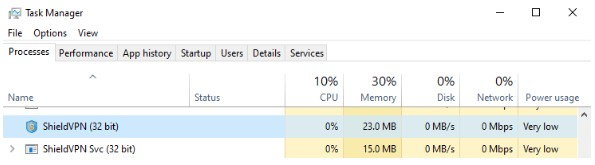
यदि टास्क मैनेजर उपरोक्त सेवाओं में से किसी एक का पता नहीं लगाता है, तो स्टार्ट मेनू में “MaskVPN,” “DewVPN,” “ShieldVPN,” “PaladinVPN,” “ProxyGate,” या “ShineVPN” लेबल वाले सॉफ़्टवेयर के किसी भी निशान की जांच करें।
3. स्क्रीन के निचले बाएं कोने में प्रारंभ बटन पर क्लिक करें, फिर निम्नलिखित नामों की खोज करें: MaskVPN, DewVPN, ShieldVPN, PaladinVPN, ShineVPN, ProxyGate.
4. अगर आपको कोई VPN ऐप दिखाई देता है, तो नीचे दिए गए अनइंस्टॉल टूल पर क्लिक करें।
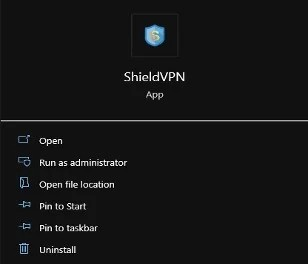
5. यदि ऐप में अनइंस्टॉल विकल्प नहीं है, तो इन चरणों का पालन करें:
a. स्टार्ट मेनू पर क्लिक करें और “प्रोग्राम जोड़ें और निकालें” मेनू खोलने के लिए “प्रोग्राम जोड़ें या निकालें” टाइप करें।
ख. दुर्भावनापूर्ण एप्लिकेशन का नाम ढूंढें। मिल जाने पर, एप्लिकेशन के नाम पर क्लिक करें और अनइंस्टॉल चुनें।
सी. फिर आप स्टार्ट पर क्लिक करके, फाइल एक्सप्लोरर टाइप करके सत्यापन कर सकते हैं।
d. ड्राइव C पर क्लिक करें और प्रोग्राम फ़ाइलें (x86) चुनें। यहाँ, सूचीबद्ध फ़ाइलों और फ़ोल्डरों की सूची में दुर्भावनापूर्ण एप्लिकेशन का नाम ढूंढें।
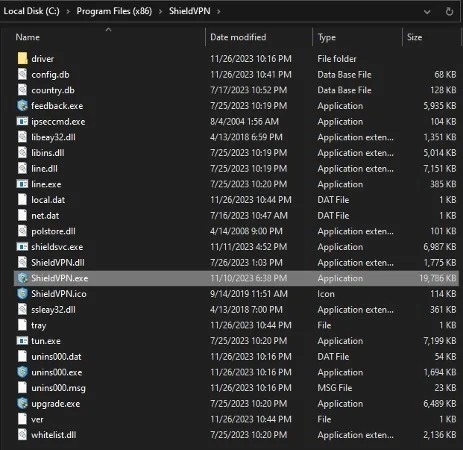
e. ProxyGate के साथ, "C:\users\[Userprofile]\AppData\Roaming\ProxyGate" पर जाएं।
यदि आपको "MaskVPN," "DewVPN," "ShineVPN," "ShieldVPN," "PaladinVPN," या "Proxygate" लेबल वाला कोई फ़ोल्डर दिखाई नहीं देता है, तो हो सकता है कि ये ऐप्स इंस्टॉल न हों।
छ. यदि कोई सेवा चालू पाई जाती है, लेकिन स्टार्ट मेनू या प्रोग्राम जोड़ें और निकालें में नहीं मिलती है:
5d और 5e में वर्णित निर्देशिका पर जाएँ।
कार्य प्रबंधक खोलें.
प्रक्रिया टैब में चल रहे किसी दुर्भावनापूर्ण VPN अनुप्रयोग से संबंधित सेवा का चयन करें।
एप्लिकेशन को रोकने के लिए "कार्य समाप्त करें" चुनें। फिर, "MaskVPN," "DewVPN," "ShineVPN," "ShieldVPN," "PaladinVPN," या "ProxyGate" नाम वाले फ़ोल्डर पर राइट-क्लिक करें और "हटाएँ" चुनें। आप फ़ोल्डर की सभी फ़ाइलों को भी चुन सकते हैं और "हटाएँ" चुन सकते हैं।
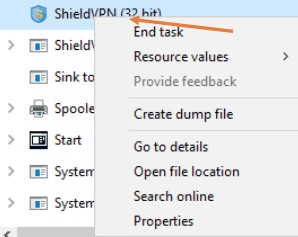
यदि आप किसी फ़ोल्डर या फ़ोल्डर की सभी फ़ाइलों को हटाने का प्रयास करते समय त्रुटि संदेश देखते हैं, तो सुनिश्चित करें कि आपने चरण 5g में वर्णित अनुसार Windows कार्य प्रबंधक में सभी प्रक्रियाओं को समाप्त कर दिया है।
(एफबीआई के अनुसार)
[विज्ञापन_2]
स्रोत: https://vietnamnet.vn/fbi-huong-dan-go-bo-ung-dung-vpn-cua-mang-botnet-vua-bi-danh-sap-2286974.html


![[फोटो] वियतनाम फ़ोटोग्राफ़िक कलाकारों के संघ की स्थापना की 60वीं वर्षगांठ](/_next/image?url=https%3A%2F%2Fvphoto.vietnam.vn%2Fthumb%2F1200x675%2Fvietnam%2Fresource%2FIMAGE%2F2025%2F12%2F05%2F1764935864512_a1-bnd-0841-9740-jpg.webp&w=3840&q=75)




![[फोटो] नेशनल असेंबली के अध्यक्ष ट्रान थान मान विनफ्यूचर 2025 पुरस्कार समारोह में शामिल हुए](/_next/image?url=https%3A%2F%2Fvphoto.vietnam.vn%2Fthumb%2F1200x675%2Fvietnam%2Fresource%2FIMAGE%2F2025%2F12%2F05%2F1764951162416_2628509768338816493-6995-jpg.webp&w=3840&q=75)











































































































टिप्पणी (0)